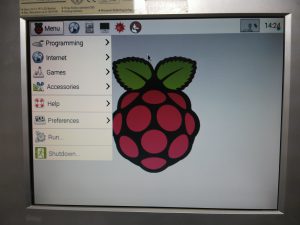商品到着予定の待望の翌日。。。
お昼ごろに、部屋のノックがして、ドアを開けると宅配業者がAmazonの箱を持っていた!
少しの時間も惜しむようにサインを済ませ、箱を開梱!
早速、前日ダウンロードした2つのOSイメージを、予習した知識を元に、下記の手順でSDカードそれぞれに書き込んだ。
前提)作業用PC(ちなみに、SDカードスロットを持つThinkpad X40でWindowsXP SP3?)、SDカード(SDHC+SDカードサイズのアダプタのもの)。
なお、SDカードスロットがないパソコンには、SDカードリーダもしくはUSBメモリ型SDHC変換アダプタが別途必要になります)
1.下記サイトから、SDカードフォーマットツールをダウンロードする。
ダウンロードサイト>https://www.sdcard.org/ja/downloads-2/formatter-2/
ダウンロードファイル:SD Card Formatter <Ver.****> Setup.exe
2.作業用PCに、前手順でダウンロードしたSDカードフォーマットツールをインストールする。(DLしたファイルは、ZIP形式なので、いったん解凍してから、setup実行ファイルを実行する。
3.DHCが利用可能なPC(うちのPCやカードリーダは古くて認識できなかった)に、購入したSDHCカードを挿入して、OS(Windows XP SP3)で認識されたことを確認し、前手順でインストールしたSDカードフォーマットツール起動する。
4.当該ツールアプリの画面にて、下記の操作を行い、SDカードをフォーマットする。
5.次に、ダウンロードしたOSイメージを、イメージライティングツール(ここでは、作業用PCがWindowsXPなので、Windows用フリーソフトの”DD for Win”。ちなみに、LinuxPCなら、デフォルトで実装されている”dd”コマンドで)を使ってSDカードに書き込む。
6.ラズパイ本体に、前手順で生成されたOSブートディスクのSDカードの挿入、ならびにKVMの接続をし、電源を投入!

7.OSが起動し、初期セットアップ画面が表示されることを確認する。

8.OSの初期セットアップをとりあえず適当に行う。
初期セットアップ画面が、旧来のLinux CLI上での疑似的なGUI操作形式(マウス操作不可。カーソルキー(リスト内移動)とスペースキー(選択)とTABキー(画面内の項目間ジャンプ)を使って)で、慣れていないとやりずらいかも。。。。
まず、トップのメニュー画面で表示される設定項目としては、下記の通り。
- 「Expand Filesystem」
- 「Change User Password」
- 「Enable Boot to Desktop/Scratch」
- 「Internationalisation Options」
- 「Enable Camera」
- 「Add to Rastrack」
- 「Overclock」
- 「Advanced Options」
ここでは、”適当”というか、後の作業で面倒なことにならないように、最低限の設定をする。(とりあえず、ラズパイがどういったものなのかを早く知るために)
1.「Expand Fielsystem」
現時点でシステムディスクのサイズは、使用したOSイメージのサイズ分しかない状態である。これを実際のシステムディスクの全容量にまでに使用可能な領域を拡張させる場合にこれを選択する。通常はフルに容量が使えたほうがいいので、この最初の段階で有効にしておく。ちなみに変更すると、この初期設定作業が完了したら、システムの再起動となる。
2.「Change User Password」
デフォルトの作業用のローカルの一般ユーザ”pi”に対するパスワードを設定する。
3.「Enable Boot to Desktop/Scratch」
これを選択すると、さらに3つの選択肢が表示され、以下のラズパイ起動後の状態を選択して設定する。
ラズパイを起動させるたびに、
1)「CLIモードでログインして、Linuxコマンドで操作する」(デフォルト設定)か、
2)「ラズパイをWindowsのようなGUI操作で作業するためにX windows Systemを立ち上げるか」、
3)「Raspbian標準実装のScratchを立ち上げ、特定のスクラッチ(プログラムコード)を自動実行させるか」のうちいずれかを選択する。
これからラズパイのOSの詳細設定や、サービスプログラムやツールアプリをインストールして環境構築作業を行うのであれば、2)を選択。一通りOSやインストールしたプログラムの設定も終え、直接ラズパイをローカルコンソールを使って操作することが不要になったら1)を選択のこと。なお、3)についてはやったことがないので不明。
4.「Internationalisation Options」
ここでは、OSのリージョン・タイムゾーンやキーボードの設定をおこなう。これらは、これからの作業で大きくかかわってくるところなので、最初の段階で正しく設定しておくことを推奨。
これを選択すると、次に以下の設定項目が表示される。
1)「Change Locale」
2)「Change Timezone」
3)「Change Keyboard Layout」
※いずれも選択実行すると、次の画面が表示されるまでに少し待つことになることを留意のこと。
1)の項目は、OSが扱う(表示など)人間の言語の種類を設定。デフォルトで”en_GB.UTF-8”(ラズパイ発祥の地のイギリス英語)のみが設定されている状態。日本人であれば日本語なので”ja_JP.UTF-8”を選択してこれをデフォルトとしたいところであるが、この直後の作業での操作を考えると、日本語は追加するだけに留め、当面の作業(日本語での入出力ができるようになるまで)のことを考えて、デフォルトとしてアメリカ英語の”en_US.UTF-8”を一時的に設定しておく。(デフォルトのイギリス英語でいいと思われますが、念のため)なお、ここでの設定操作は、まず上記のロケールをリストから探し出して、スペースキーを押して”[*]”の表示に切り替えたのち、<OK>を選択実行して、選択したロケールのうちどれをデフォルトにするかを選択して設定する、という流れになります。
2)の項目は、OSが扱うシステム時刻の設定。日本でラズパイを使うので、最初に世界地図上の地域名”Asia”を選択のうえ、”Tokyo”を選択して設定。
3)の項目では、現在ラズパイに接続して操作に使っているキーボードの設定。私はキーボードにラズパイ推奨?の「サンワサプライ製 コンパクトキーボード SKB-KG3WN」を購入したので、ここでは”Sanwa Supply SKB-KG3”を選択。それ以外の日本語キーボードなら、”Genius 105-key (Intl) PC”を。
あとは、この選択によって異なるが、、、日本語キーボードなので、言語=”Japanese”+キーボードレイアウト=”Japanese(OADG 109A)”、[AltGr]キー設定=”The default for the keyboard layout”、Composeキー=”No compose key”、[Ctrl]+[Alt]+[BS]キーの入力でX Window systemを終了させるか=”Yes”(これは好みで)
と設定しておく。(これが正しくキーボードにあっていないと、これからの作業に支障をきたすので注意!)
5~7は、ラズパイの用途によって、要/不要なところがあるので、ここでは省略。(必要になれば、その時に設定変更可能)
8.「Advanced Options」
これを選択すると、次に以下の設定項目が表示される。
1)「Overscan」
2)「Hostname」
3)「Memory Split」
4)「SSH」
5)「Device Tree」
6)「SPI」
7)「I2C」
8)「Serial」
9)「Audio」
10)「Update」
いずれも、ラズパイの用途によって要/不要なところがあり、後で変更することもできるので、ここではとりあえず、
2)「Hostname」で、ラズパイのホスト名(ご自由に命名)を、
4)「SSH」で、SSHサーバ機能を有効にするために<Enable>を
設定しておく。
なお、この初期セットアップ画面は、ログイン後にターミナルコンソールにて、”raspi-config”と入力して実行すれば、いつでも表示できる。
9.再起動後、システムにログインして、ラズビアンの操作ができることを確認する。
(お・おおー!!普通のLinuxマシンとして操作できた!!!)
以上、ここまでは何のトラブルもなくできました。
私はいままで、趣味でも仕事でもLinuxといったらRedHat系ディストリビューションのものを使用してきましたので、Debianだとコマンドがわからない!!なので、当面はPidoraで進めていこうと思います。
・・・と思ったのですが、いろいろ書籍やインターネット記事を見てみると、Raspbianでの操作で書かれているのがほとんどなので、Raspbianに修正。。。(Debian Linuxの勉強をしなきゃ・・・)